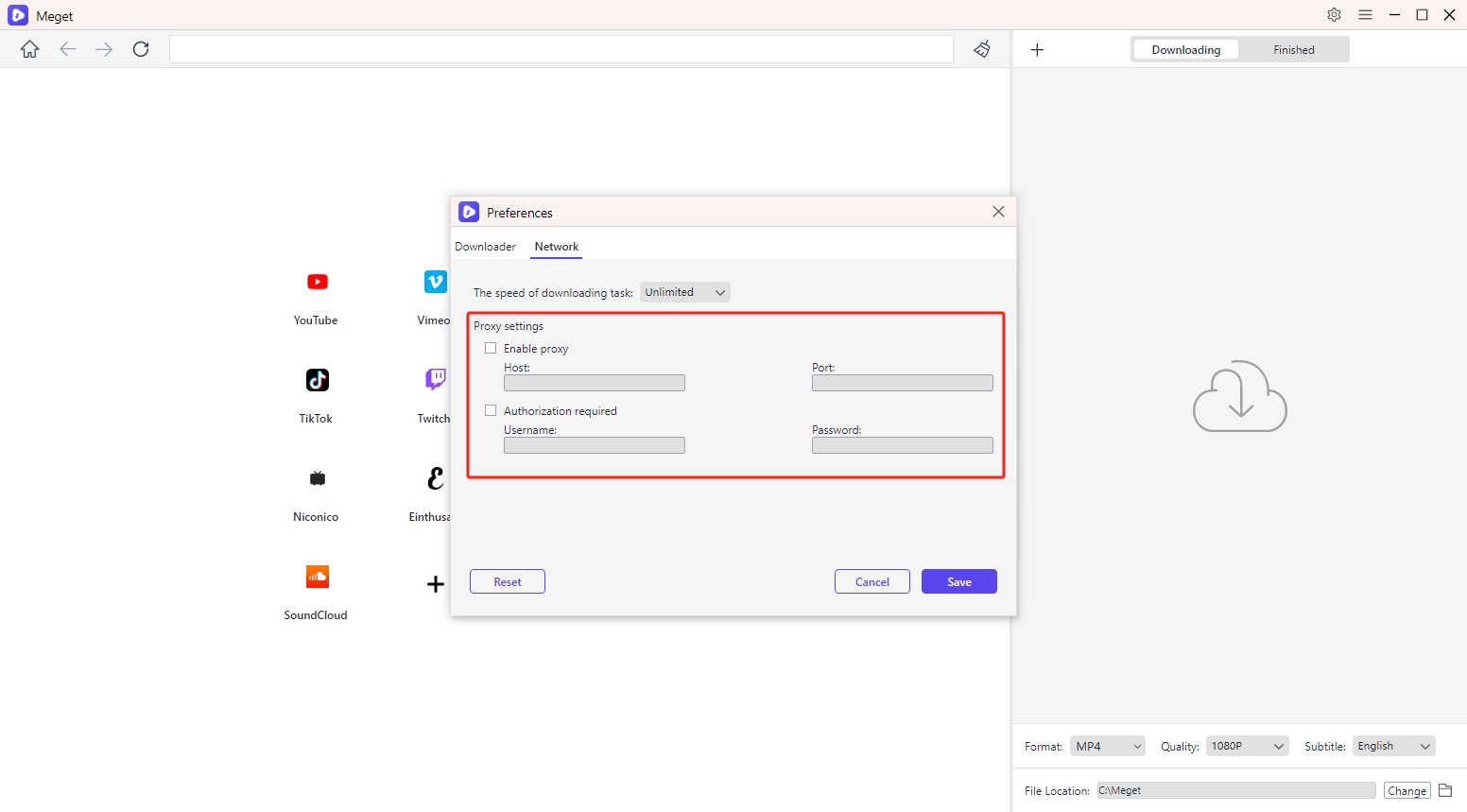Très guide de l'utilisateur
Téléchargez et installez très
Inscrivez-vous à Very Converter
Paramètres très convertisseurs
Comment télécharger des vidéos à partir d'URL ?
Comment télécharger et convertir des vidéos ?
Comment télécharger et convertir de l'audio ?
Comment télécharger la liste de lecture entière ?
Comment télécharger et convertir des vidéos sur Android ?
Paramètres très convertisseurs
Le convertisseur Meget permet aux utilisateurs de personnaliser les paramètres de téléchargement en fonction de leurs préférences et de leurs besoins. La définition de ces préférences avant le téléchargement garantit que vos vidéos sont enregistrées au format, à la qualité et à l'emplacement souhaités. Voici comment définir les paramètres de téléchargement dans le convertisseur Meget :
1. Accès rapide aux options de téléchargement
Sur l'interface principale, vous verrez une présentation claire avec un accès rapide aux options de téléchargement couramment utilisées. Vous pouvez rapidement personnaliser vos téléchargements en sélectionnant le format, la qualité, les sous-titres et l'emplacement du fichier souhaités.

2. Accès à davantage d'options de téléchargement
- Accès aux préférences
Pour accéder à des options de téléchargement supplémentaires, recherchez et cliquez sur l'icône des paramètres pour ouvrir le menu des préférences.
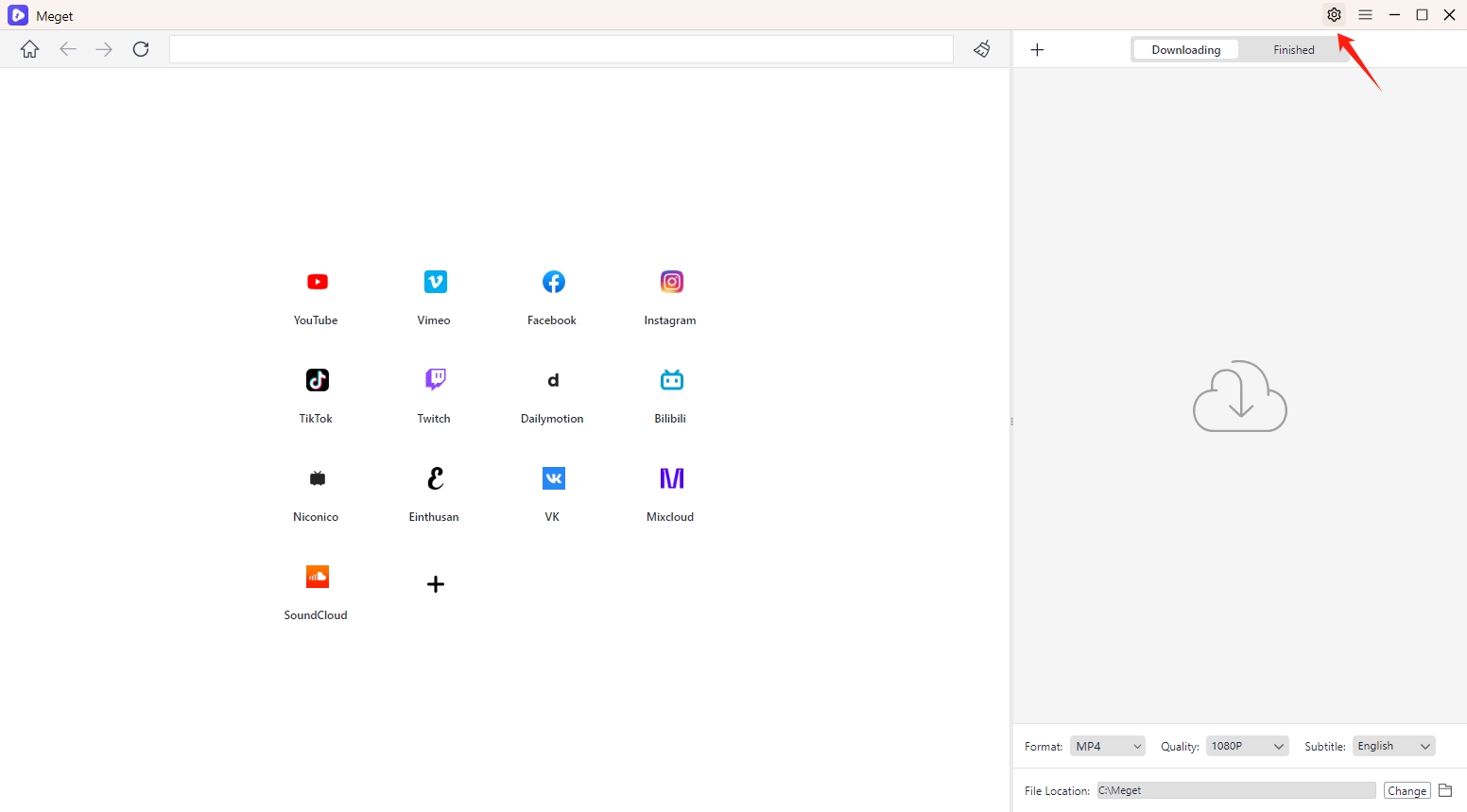
- Définir le nombre maximal de tâches de téléchargement
Meget vous permet de définir le nombre maximal de tâches de téléchargement pouvant être exécutées simultanément. Dans les préférences de téléchargement, vous devriez voir une option permettant de définir le nombre maximal de tâches de téléchargement pouvant être exécutées simultanément. « Le nombre maximum de tâches de téléchargement » , utilisez le menu déroulant ou la zone de saisie pour sélectionner le nombre de tâches que vous souhaitez exécuter simultanément.
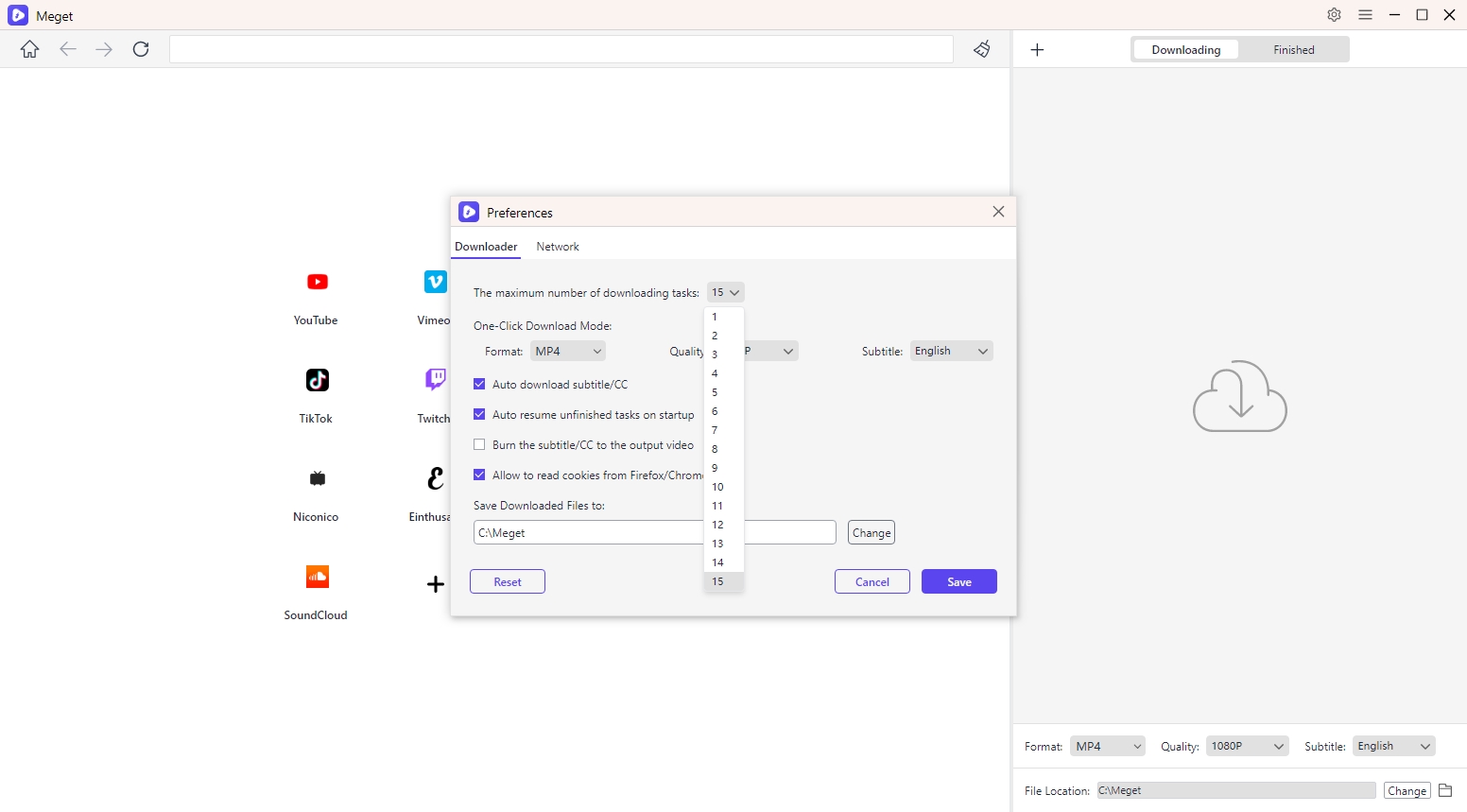
Si vous disposez d'une connexion Internet rapide et d'un ordinateur puissant, vous pouvez définir un nombre plus élevé (par exemple, 5 à 15). Pour des connexions plus lentes ou pour économiser les ressources système, vous pouvez définir un nombre plus bas (par exemple, 1 à 5).
- Définir le format de sortie
Dans le menu des préférences, recherchez la section intitulée « Mode de téléchargement en un clic " et cliquez sur le menu déroulant derrière "Télécharger" et choisissez votre format souhaité.
- Formats vidéo : MP4, MKV, FLV, AVI, MOV, WMV, 3GP et formats originaux.
- Formats audio : MP3, AAC, M4A, WAV, MKA, FLAC.
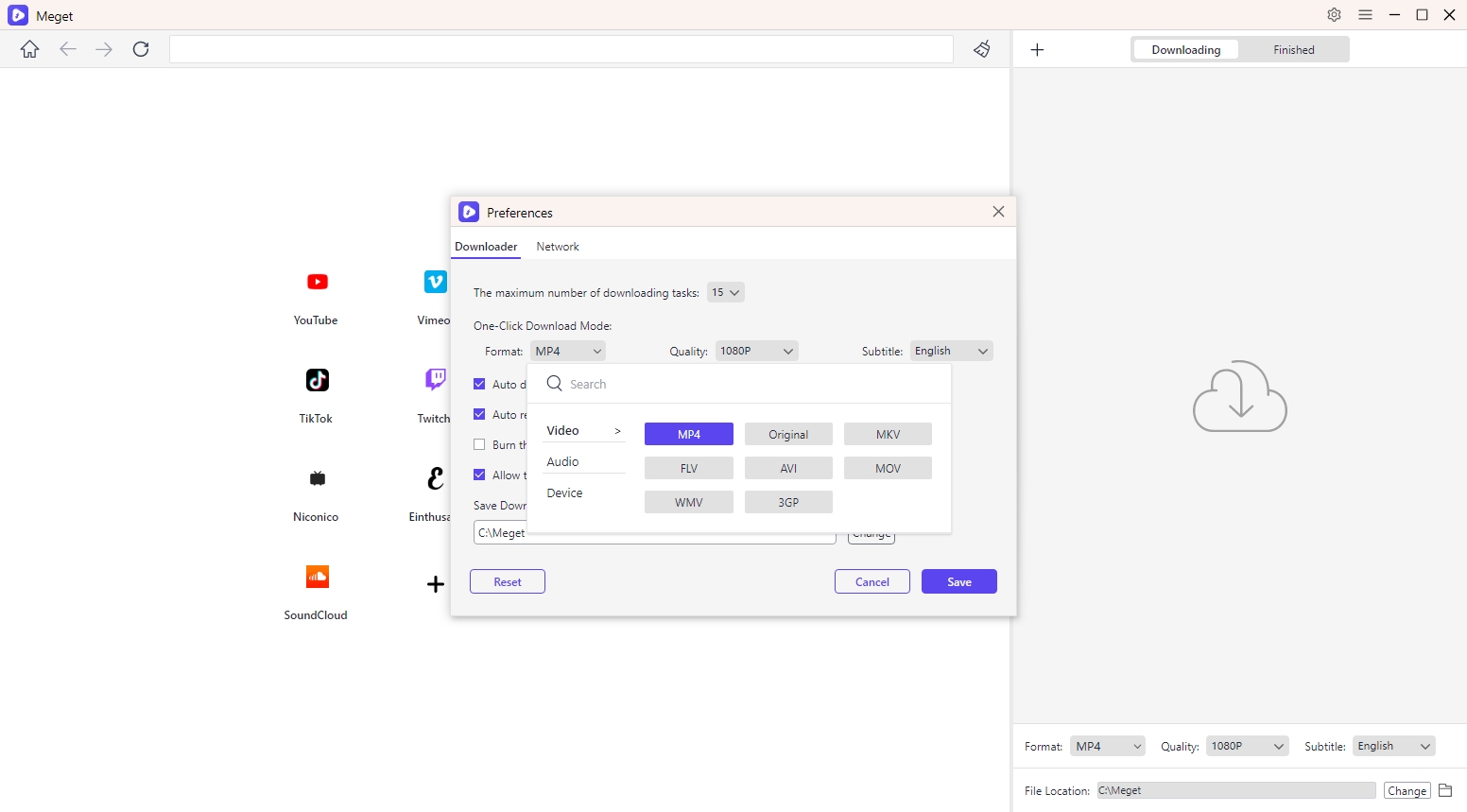
- Sélectionner la qualité de sortie
Vous pouvez également cliquer sur le menu déroulant derrière "Qualité" et choisissez la qualité de téléchargement souhaitée.
- Qualité vidéo : 720p ou moins, 1080p, 2K, 4K et 8K.
- Qualité audio : 128 kbps, 256 kbps et 320 kbps.
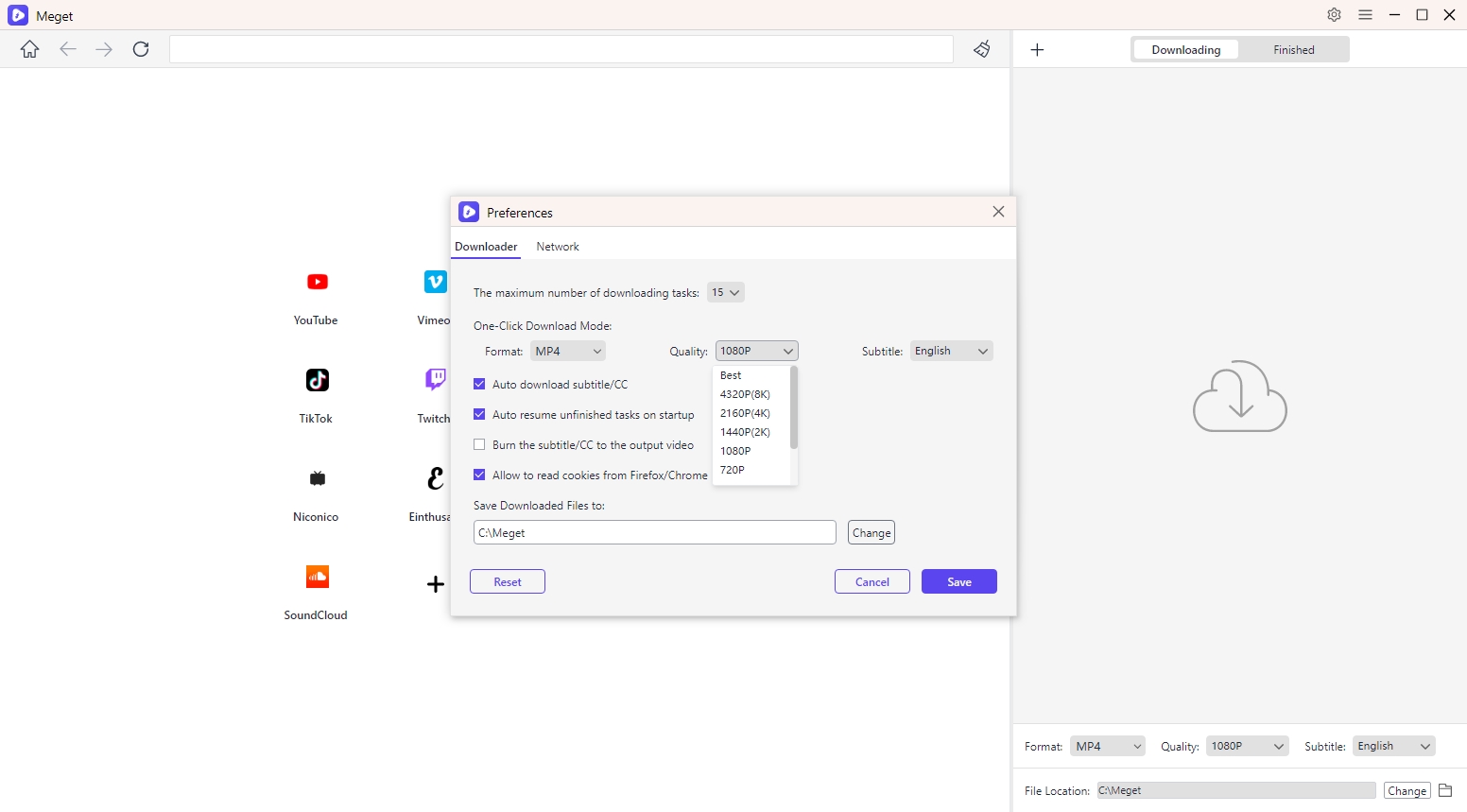
- Configurer les options de sous-titres
Si vous souhaitez télécharger des sous-titres avec vos vidéos, activez « Téléchargement automatique des sous-titres/CC » et choisissez la langue de sous-titres souhaitée.
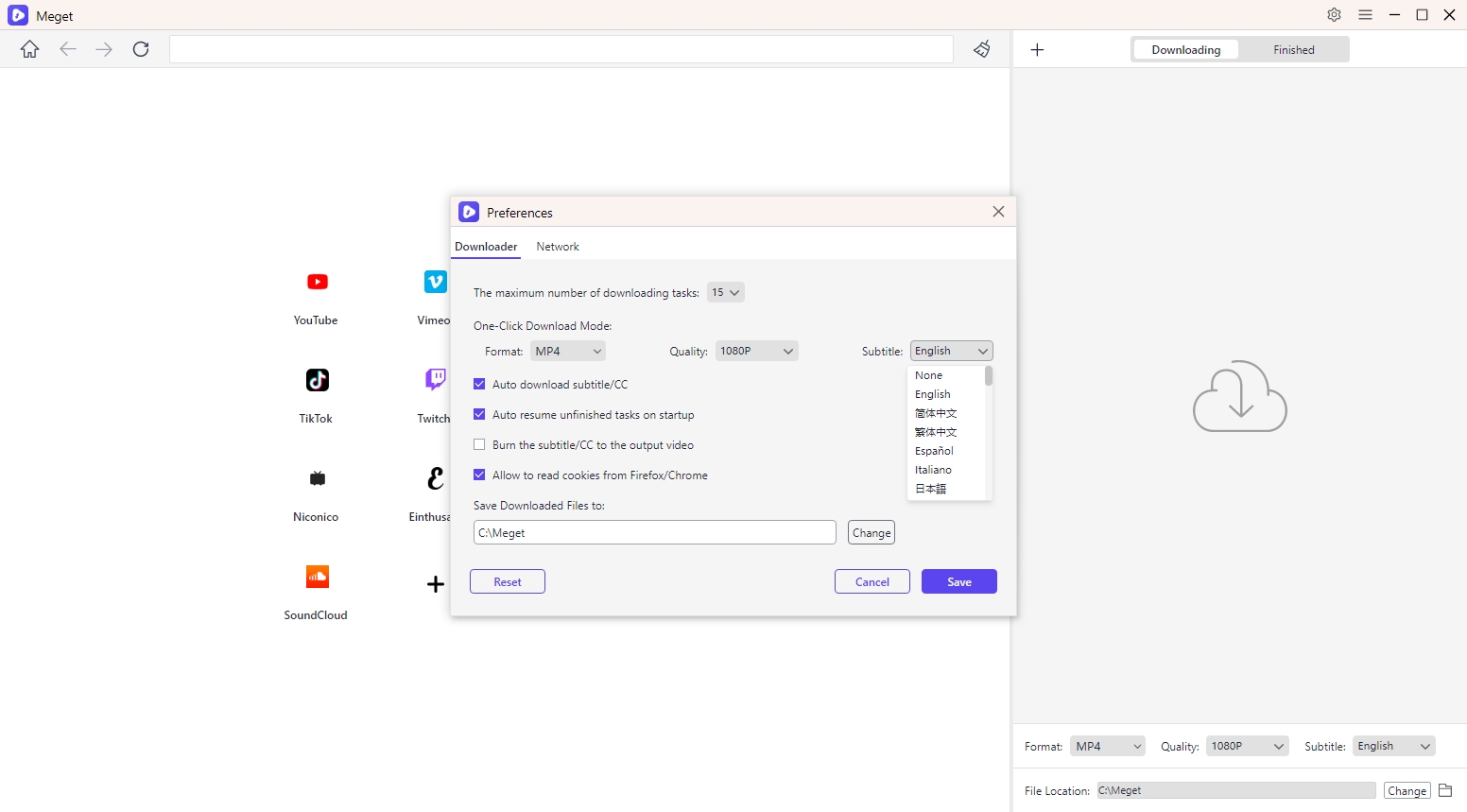
- Choisissez l'emplacement de téléchargement
Pour choisir un emplacement de téléchargement, recherchez le « Enregistrez les fichiers téléchargés sur " option et cliquez sur "Changement" pour choisir le dossier dans lequel vous souhaitez que vos vidéos téléchargées soient enregistrées.
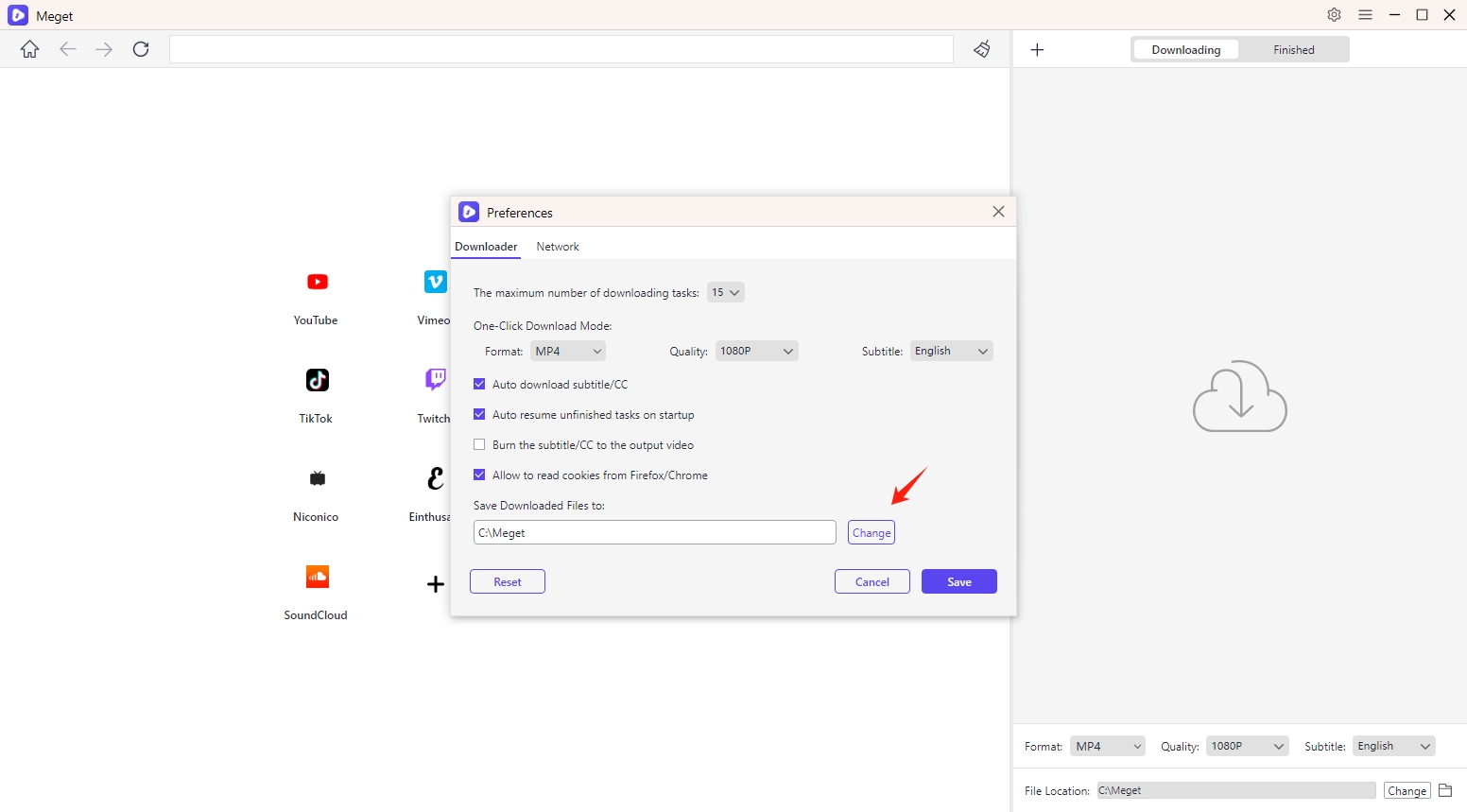
- Définir la vitesse de téléchargement
Vous pouvez gérer la vitesse de téléchargement pour optimiser votre utilisation de la bande passante ou donner la priorité à d'autres tâches sur votre réseau. Recherchez la section intitulée « La vitesse de la tâche de téléchargement » sous les paramètres « Réseau » pour régler la vitesse.
- Vitesse illimitée :Cela permet à Meget d'utiliser autant de bande passante que possible, maximisant ainsi la vitesse de téléchargement.
- Vitesse limitée :Vous pouvez définir une limite de vitesse spécifique (de 200 Ko/s à 8 Mo/s) pour limiter la vitesse de téléchargement, ce qui est utile si vous souhaitez conserver la bande passante pour d'autres activités.
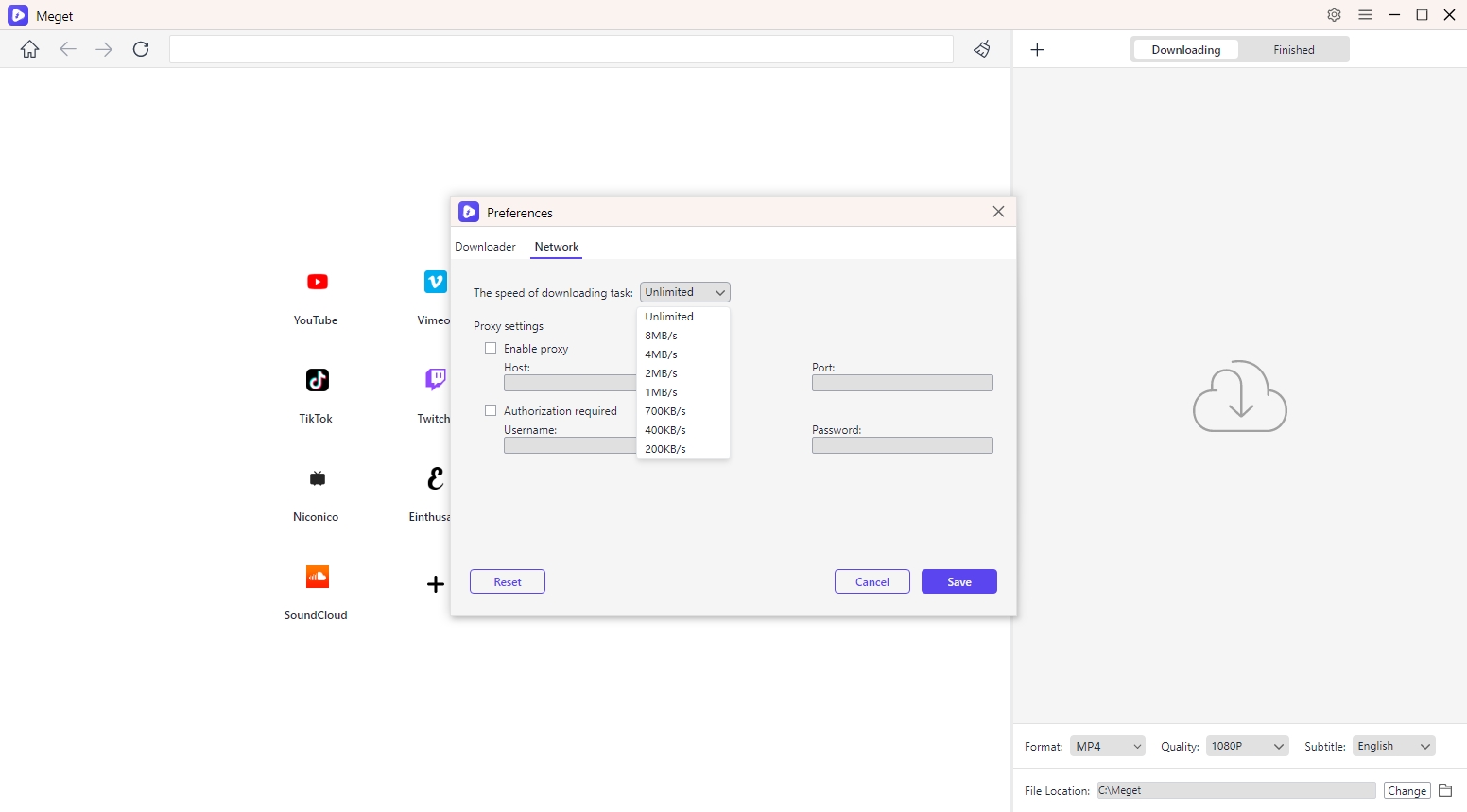
- Paramètres du proxy
Si vous devez utiliser un proxy pour télécharger des vidéos (par exemple, pour contourner les restrictions régionales), accédez à « Paramètres proxy » section dans les préférences. Entrez les détails du proxy nécessaires (hôte, port, nom d'utilisateur et mot de passe).